Návod na odstranění Picexa
Picexa je program, který je určen na pomoc uživatelům zobrazovat obrázky. To může také být kvalifikováno jako potenciálně nežádoucí program (PUP) z různých důvodů. Společnost, která vytvořila Picexa se nazývá Tchaj-wan Shui Mu Chih Ching Technology Limited a je známý pro vytvoření dalších mláďat, například, Winzipper a podezřelé prohlížeč únosci jako Qone8.
Tato skutečnost sama o sobě vede nás k přesvědčení, že je lepší odstranit Picexa z počítače dříve, než se něco špatného stane: minulé zkušenosti s ostatní štěňata vytvořený společností říci, že prohlížeč obrázků je potenciálně nebezpečná. Je lepší použít software vyvinutý společností známé, oficiální, které neznamenají žádnou škodu. Není zmást popisem programu: jistě, je schopen podporovat 67 formátů a má obraz motor, který je poměrně silné, ale stejných výsledků lze dosáhnout s mnoha dalšími, bezpečné programy.
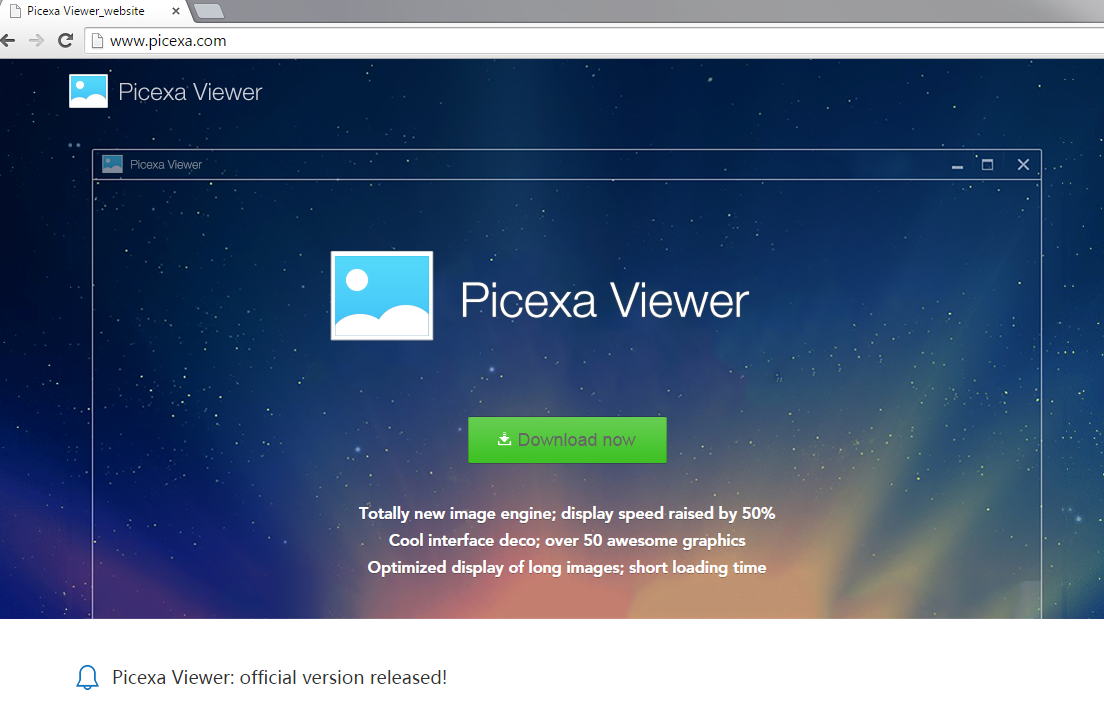
Proč je Picexa nebezpečné pro počítač?
První známkou, že byste měli odstranit Picexa z vašeho PC je skutečnost, že aplikace může zpomalit váš osobní počítač. Víte jak? No proces s názvem Picexasvc.exe bude vždy spuštěn na pozadí. To znamená, že pokaždé, když je uživatel online štěně používá mnoho systémových prostředků a snižuje kapacitu zařízení. Mějte na paměti, že proces je spuštěn i v případě, že nepoužíváte program sám. Další škodlivé věc, která dělá prohlížeč obrázků je stahování malware ve vašem počítači. Pokud odinstalujete není Picexa na samém začátku, počítač může být plný virů do teď! Program je známo, že zavádění různé trojské kapátka, a tato skutečnost sama o sobě je velmi hrozivé. Také štěně sbírá non osobně identifikovatelné informace, například adresy IP. Není známo, komu program sdílí informace s, a to je další důvod k jeho eliminaci.
Jak můj PC nakazit s Picexa?
Prohlížeč obrázků je známo, že cestování s jiných nebezpečných aplikací, obvykle adware. Proto můžete zaznamenat různé reklamy s jeho přítomností. Dokáže to SuperWeb infekcí, PC Optimalizace Pro, BoBrowser a další programy, které mohou ovlivňovat výkon počítače. Budete muset zbavit všech mláďat, a proto budete potřebovat legitimní anti-malware a anti-spyware aplikací. Také k ochraně počítače, neměli byste torrent a jiných lokalit P2P protože to je to, odkud se mnoho infekcí.
Jak odstranit Picexa bezpečně?
Jak je uvedeno v článku, podezřelé program nikdy cestuje sám a může existovat mnoho nechtěných aplikací v počítači. Nejlepší metoda odstranění Picexa by skenování počítače s mocný spyware doprava jet. Pokud cítíš potřebu odstranit Picexa sami, ale také se chtějí cítit bezpečně, ruční odstranění by měl být následován prohledání systému legitimním nástrojem.
Offers
Stáhnout nástroj pro odstraněníto scan for PicexaUse our recommended removal tool to scan for Picexa. Trial version of provides detection of computer threats like Picexa and assists in its removal for FREE. You can delete detected registry entries, files and processes yourself or purchase a full version.
More information about SpyWarrior and Uninstall Instructions. Please review SpyWarrior EULA and Privacy Policy. SpyWarrior scanner is free. If it detects a malware, purchase its full version to remove it.

WiperSoft prošli detaily WiperSoft je bezpečnostní nástroj, který poskytuje zabezpečení před potenciálními hrozbami v reálném čase. Dnes mnoho uživatelů mají tendenci svobodného soft ...
Stáhnout|více


Je MacKeeper virus?MacKeeper není virus, ani je to podvod. Sice existují různé názory o programu na internetu, spousta lidí, kteří tak notoricky nenávidí program nikdy nepoužíval a jsou je ...
Stáhnout|více


Tvůrci MalwareBytes anti-malware nebyly sice v tomto podnikání na dlouhou dobu, dělají si to s jejich nadšení přístupem. Statistika z takových webových stránek jako CNET ukazuje, že tento ...
Stáhnout|více
Quick Menu
krok 1. Odinstalujte Picexa a související programy.
Odstranit Picexa ze Windows 8
Klepněte pravým tlačítkem v levém dolním rohu obrazovky. Jakmile objeví Menu rychlý přístup, zvolit vybrat ovládací Panel programy a funkce a vyberte odinstalovat software.


Z Windows 7 odinstalovat Picexa
Klepněte na tlačítko Start → Control Panel → Programs and Features → Uninstall a program.


Odstranit Picexa ze systému Windows XP
Klepněte na tlačítko Start → Settings → Control Panel. Vyhledejte a klepněte na tlačítko → Add or Remove Programs.


Odstranit Picexa z Mac OS X
Klepněte na tlačítko Go tlačítko v horní levé části obrazovky a vyberte aplikace. Vyberte složku aplikace a Hledat Picexa nebo jiný software pro podezřelé. Nyní klikněte pravým tlačítkem myši na každé takové položky a vyberte možnost přesunout do koše, a pak klepněte na ikonu koše a vyberte vyprázdnit koš.


krok 2. Odstranit Picexa z vašeho prohlížeče
Ukončit nežádoucí rozšíření z aplikace Internet Explorer
- Klepněte na ikonu ozubeného kola a jít na spravovat doplňky.


- Vyberte panely nástrojů a rozšíření a eliminovat všechny podezřelé položky (s výjimkou Microsoft, Yahoo, Google, Oracle nebo Adobe)


- Ponechejte okno.
Změnit domovskou stránku aplikace Internet Explorer, pokud byl pozměněn virem:
- Klepněte na ikonu ozubeného kola (menu) v pravém horním rohu vašeho prohlížeče a klepněte na příkaz Možnosti Internetu.


- V obecné kartu odstranit škodlivé adresy URL a zadejte název vhodné domény. Klepněte na tlačítko použít uložte změny.


Váš prohlížeč nastavit tak
- Klepněte na ikonu ozubeného kola a přesunout na Možnosti Internetu.


- Otevřete kartu Upřesnit a stiskněte tlačítko obnovit


- Zvolte Odstranit osobní nastavení a vyberte obnovit jeden víc času.


- Klepněte na tlačítko Zavřít a nechat váš prohlížeč.


- Pokud jste nebyli schopni obnovit vašeho prohlížeče, používají renomované anti-malware a prohledat celý počítač s ním.
Smazat Picexa z Google Chrome
- Přístup k menu (pravém horním rohu okna) a vyberte nastavení.


- Vyberte rozšíření.


- Eliminovat podezřelé rozšíření ze seznamu klepnutím na tlačítko koše vedle nich.


- Pokud si nejste jisti, které přípony odstranit, můžete je dočasně zakázat.


Obnovit domovskou stránku a výchozí vyhledávač Google Chrome, pokud byl únosce virem
- Stiskněte tlačítko na ikonu nabídky a klepněte na tlačítko nastavení.


- Podívejte se na "Otevření konkrétní stránku" nebo "Nastavit stránky" pod "k zakládání" možnost a klepněte na nastavení stránky.


- V jiném okně Odstranit škodlivý vyhledávací stránky a zadejte ten, který chcete použít jako domovskou stránku.


- V části hledání vyberte spravovat vyhledávače. Když ve vyhledávačích..., odeberte škodlivý hledání webů. Doporučujeme nechávat jen Google, nebo vaše upřednostňované Vyhledávací název.




Váš prohlížeč nastavit tak
- Pokud prohlížeč stále nefunguje požadovaným způsobem, můžete obnovit jeho nastavení.
- Otevřete menu a přejděte na nastavení.


- Stiskněte tlačítko Reset na konci stránky.


- Klepnutím na tlačítko Obnovit ještě jednou v poli potvrzení.


- Pokud nemůžete obnovit nastavení, koupit legitimní anti-malware a prohledání počítače.
Odstranit Picexa z Mozilla Firefox
- V pravém horním rohu obrazovky stiskněte menu a zvolte doplňky (nebo klepněte na tlačítko Ctrl + Shift + A současně).


- Přesunout do seznamu rozšíření a doplňky a odinstalovat všechny podezřelé a neznámé položky.


Změnit domovskou stránku Mozilla Firefox, pokud byl pozměněn virem:
- Klepněte v nabídce (pravém horním rohu), vyberte možnosti.


- Na kartě Obecné odstranit škodlivé adresy URL a zadejte vhodnější webové stránky nebo klepněte na tlačítko Obnovit výchozí.


- Klepnutím na tlačítko OK uložte změny.
Váš prohlížeč nastavit tak
- Otevřete nabídku a klepněte na tlačítko Nápověda.


- Vyberte informace o odstraňování potíží.


- Tisk aktualizace Firefoxu.


- V dialogovém okně potvrzení klepněte na tlačítko Aktualizovat Firefox ještě jednou.


- Pokud nejste schopni obnovit Mozilla Firefox, Prohledejte celý počítač s důvěryhodné anti-malware.
Odinstalovat Picexa ze Safari (Mac OS X)
- Přístup k menu.
- Vyberte předvolby.


- Přejděte na kartu rozšíření.


- Klepněte na tlačítko Odinstalovat vedle nežádoucích Picexa a zbavit se všech ostatních neznámých položek stejně. Pokud si nejste jisti, zda je rozšíření spolehlivé, nebo ne, jednoduše zrušte zaškrtnutí políčka Povolit pro dočasně zakázat.
- Restartujte Safari.
Váš prohlížeč nastavit tak
- Klepněte na ikonu nabídky a zvolte Obnovit Safari.


- Vyberte možnosti, které chcete obnovit (často všechny z nich jsou vybrána) a stiskněte tlačítko Reset.


- Pokud nemůžete obnovit prohlížeč, prohledejte celou PC s autentickou malware odebrání softwaru.
Site Disclaimer
2-remove-virus.com is not sponsored, owned, affiliated, or linked to malware developers or distributors that are referenced in this article. The article does not promote or endorse any type of malware. We aim at providing useful information that will help computer users to detect and eliminate the unwanted malicious programs from their computers. This can be done manually by following the instructions presented in the article or automatically by implementing the suggested anti-malware tools.
The article is only meant to be used for educational purposes. If you follow the instructions given in the article, you agree to be contracted by the disclaimer. We do not guarantee that the artcile will present you with a solution that removes the malign threats completely. Malware changes constantly, which is why, in some cases, it may be difficult to clean the computer fully by using only the manual removal instructions.
